एक्सेल: क्षैतिज रेंज के साथ sumif का उपयोग कैसे करें
अक्सर, आप क्षैतिज श्रेणी में मानदंड के आधार पर मानों को जोड़ने के लिए Excel में SUMIF फ़ंक्शन का उपयोग करना चाह सकते हैं।
उदाहरण के लिए, मान लें कि आपके पास निम्नलिखित डेटा सेट है जो विभिन्न लेनदेन के दौरान विभिन्न खुदरा स्टोरों पर की गई बिक्री को दर्शाता है:
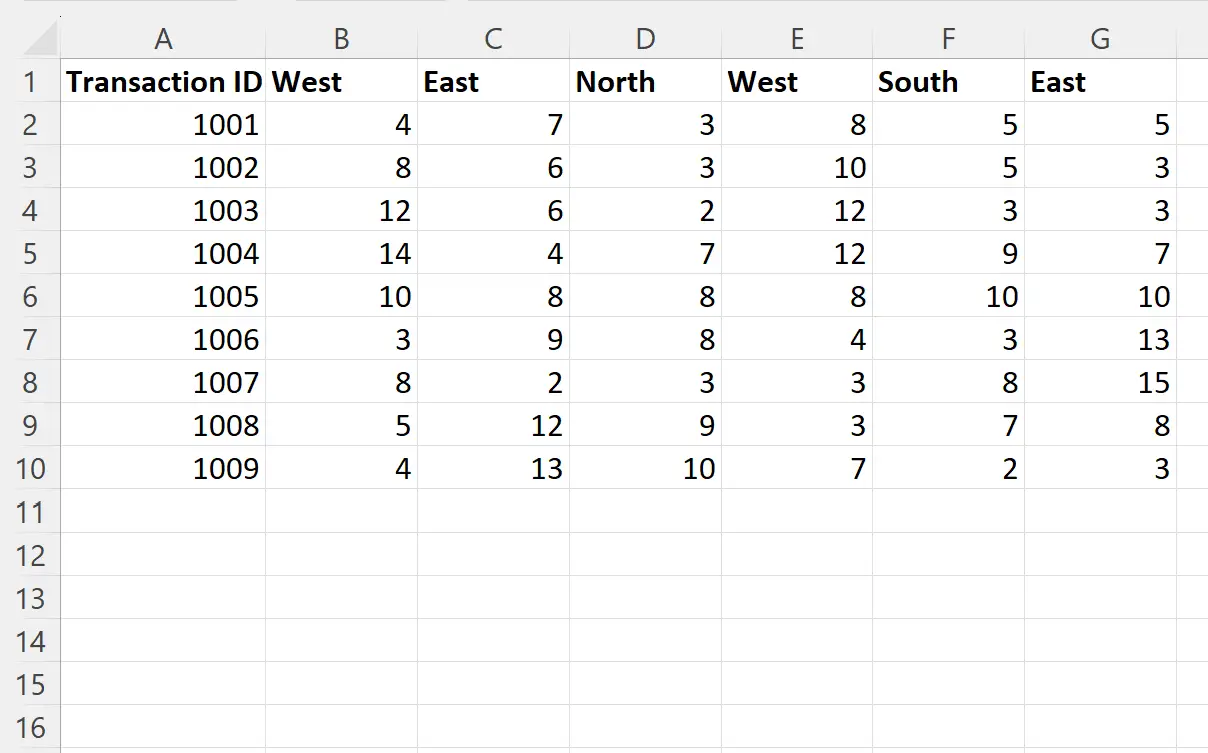
निम्नलिखित उदाहरण दिखाता है कि प्रत्येक पंक्ति में मानों को जोड़ने के लिए SUMIF फ़ंक्शन का उपयोग कैसे करें यदि वे पहली पंक्ति की क्षैतिज सीमा में एक विशिष्ट खुदरा स्टोर के बराबर हैं।
उदाहरण: Excel में क्षैतिज श्रेणी के साथ SUMIF का उपयोग कैसे करें
मान लीजिए कि हमारे पास निम्नलिखित डेटा सेट है जो विभिन्न लेनदेन के दौरान विभिन्न खुदरा स्टोरों पर की गई बिक्री को दर्शाता है:
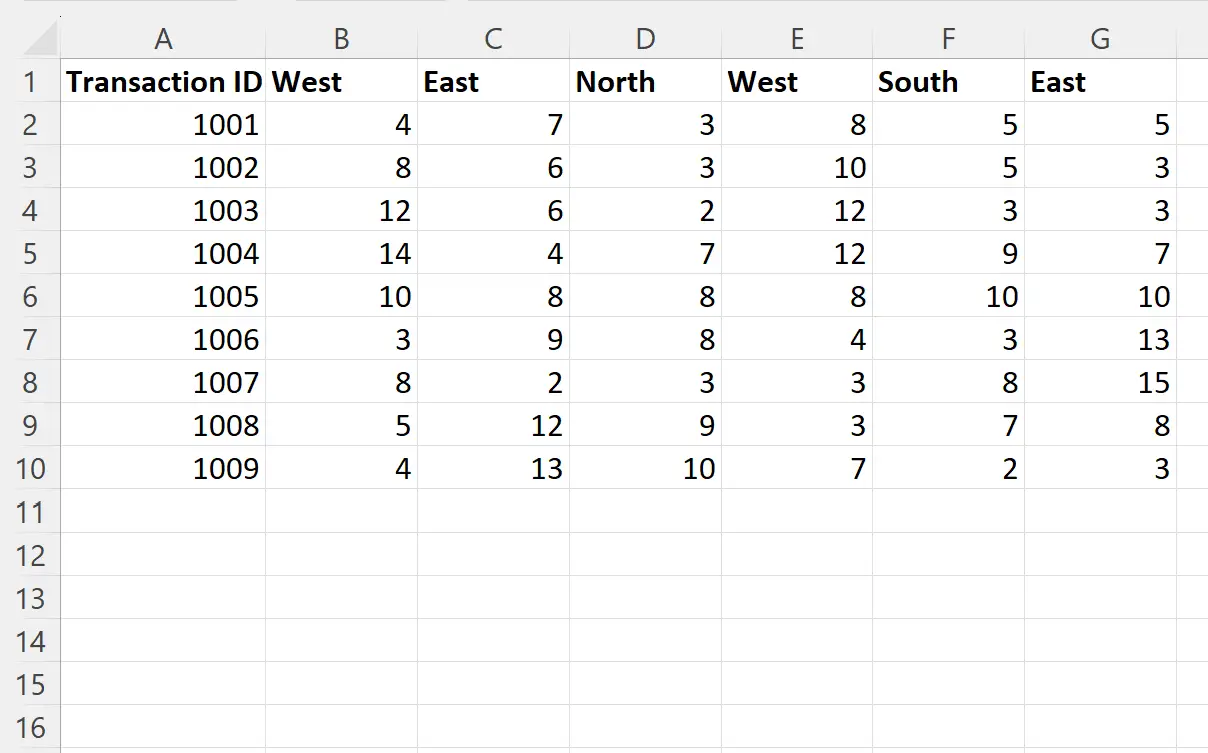
मान लीजिए कि हम प्रत्येक पंक्ति में मानों के योग की गणना करना चाहते हैं जहां पहली पंक्ति में संबंधित स्टोर का नाम “एस्ट” है।
ऐसा करने के लिए, हम सेल I2 में निम्नलिखित सूत्र टाइप कर सकते हैं:
=SUMIF( $B$1:$G$1 , "East", B2:G2 )
फिर हम इस सूत्र को क्लिक करके कॉलम I में प्रत्येक शेष सेल पर खींच सकते हैं:
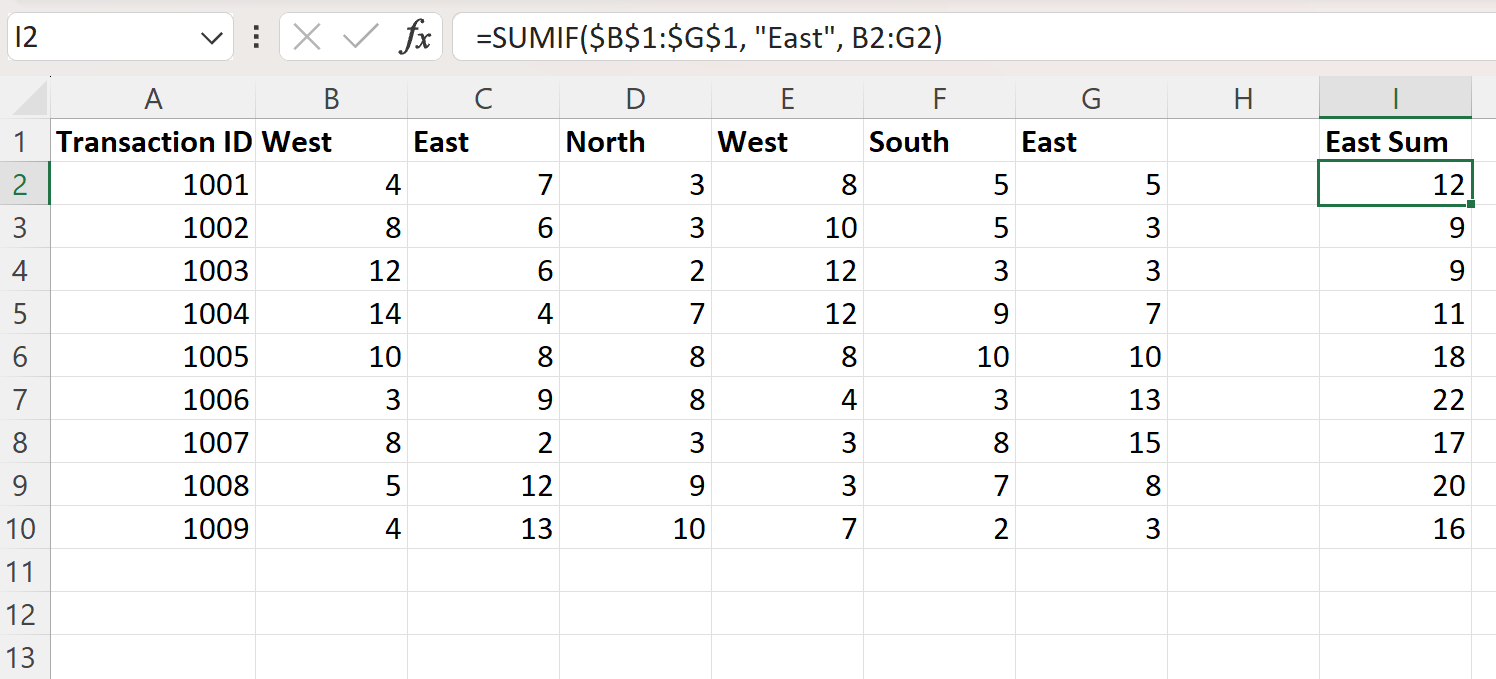
कॉलम I अब प्रत्येक पंक्ति में बिक्री का योग प्रदर्शित करता है जहां पहली पंक्ति में संबंधित स्टोर का नाम “अनुमान” है।
उदाहरण के लिए:
- लेनदेन 1001 के लिए पूर्व बिक्री का योग है: 7 + 5 = 12
- लेनदेन 1002 के लिए पूर्व बिक्री का योग है: 6 + 3 = 9
- लेनदेन 1003 के लिए पूर्व बिक्री का योग है: 6 + 3 = 9
और इसी तरह।
यदि आप किसी अन्य स्टोर की बिक्री के योग की गणना करना चाहते हैं, तो बस SUMIF फ़ंक्शन में एक अलग स्टोर नाम का उपयोग करें।
उदाहरण के लिए, हम “वेस्ट” स्टोर्स की बिक्री के योग की गणना करने के लिए सेल I2 में निम्नलिखित सूत्र टाइप कर सकते हैं:
=SUMIF( $B$1:$G$1 , "West", B2:G2 )
फिर हम इस सूत्र को क्लिक करके कॉलम I में प्रत्येक शेष सेल पर खींच सकते हैं:
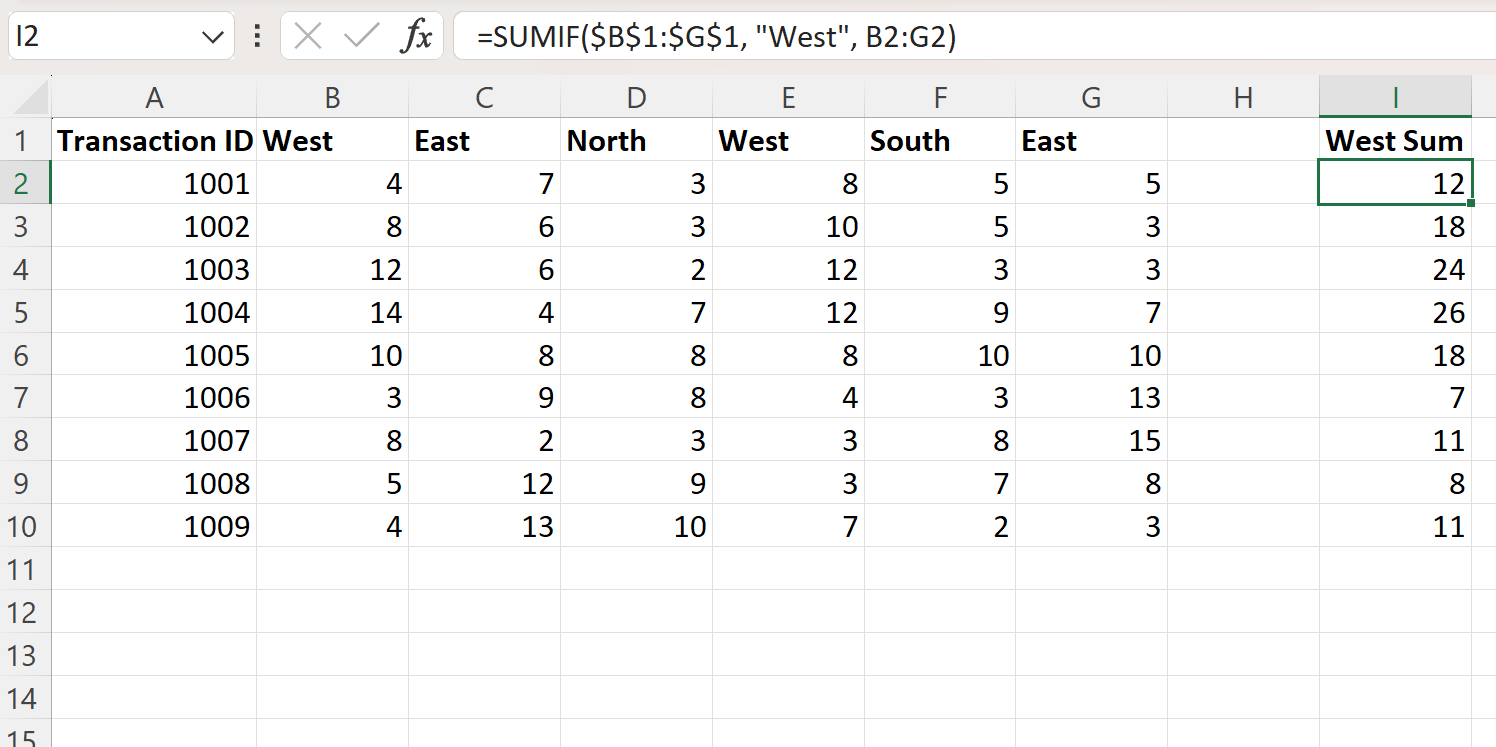
कॉलम I अब प्रत्येक पंक्ति में बिक्री का योग प्रदर्शित करता है जहां पहली पंक्ति में संबंधित स्टोर का नाम “वेस्ट” है।
अतिरिक्त संसाधन
निम्नलिखित ट्यूटोरियल बताते हैं कि एक्सेल में अन्य सामान्य ऑपरेशन कैसे करें:
एक्सेल: दिनांक से पहले SUMIF का उपयोग कैसे करें
एक्सेल: एकाधिक शीट पर SUMIF का उपयोग कैसे करें
एक्सेल: एक ही कॉलम में एकाधिक मानदंडों के साथ SUMIFS का उपयोग करें